Jak używać rsync do synchronizacji nowych lub zmienionych/zmodyfikowanych plików w systemie Linux
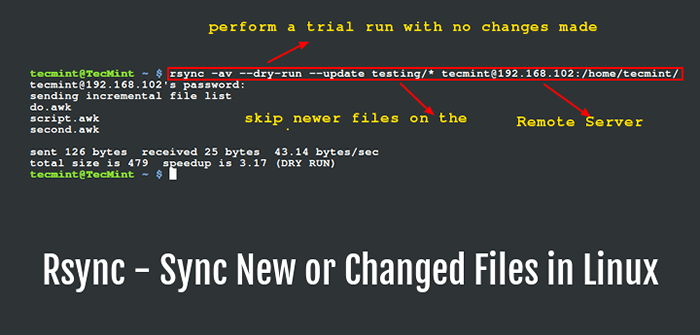
- 753
- 73
- Juliusz Sienkiewicz
Jako administrator systemu lub zasilacz Linux, prawdopodobnie można było się spotkać, a nawet przy kilku okazjach, korzystałeś z wszechstronnego narzędzia Linux Rsync, które umożliwia użytkownikom szybkie kopiowanie lub synchronizację plików lokalnie i zdalnie. Jest to równie świetne narzędzie popularnie używane do tworzenia kopii zapasowych i lustrzanych.
Niektóre z jego wybitnych cech i zalet obejmują; Jest to wyjątkowo wszechstronne, ponieważ może kopiować lokalnie, na/ze zdalnej powłoki lub zdalnego rsync, jest również niezwykle elastyczny, umożliwiając użytkownikom określenie dowolnej liczby plików do kopiowania.
Sugerowane przeczytanie: 10 Praktyczne przykłady polecenia rsync w Linux
Ponadto zezwala na kopiowanie linków, urządzeń, właściciela lub katalogu, grup i uprawnień. Obsługuje również użycie bez uprawnień korzeniowych w połączeniu z wieloma innymi.
Jedną z imperatywnych różnic RSYNC w porównaniu z innymi poleceniami dotyczącymi plików w Linux jest użycie protokołu zdalnego aktualizacji, do przesyłania tylko różnicy między plikami lub treścią katalogu.
Dlatego w tym artykule zbadamy, w jaki sposób RSync może pomóc nam zsynchronizować tylko nowe lub zmienione pliki lub treść katalogu podczas tworzenia kopii zapasowych i nie tylko w Linux.
Na początek musisz pamiętać, że konwencjonalna i najprostsza forma korzystania z rsync jest następująca:
# Rsync Opcje źródłowe
To powiedziawszy, zanurzmy się w niektórych przykładach, aby odkryć, jak faktycznie działa powyższa koncepcja.
Synchronizacja plików lokalnie za pomocą rsync
Korzystając z poniższego polecenia, możliwość kopiowania plików z mojego Dokumenty katalog do /tmp/dokumenty katalog lokalny:
$ rsync -Av dokumenty/*/tmp/dokumenty
W powyższym poleceniu opcja:
-A- oznacza tryb archiwum-v- Oznacza omówienie, pokazując szczegóły dotyczące bieżących operacji
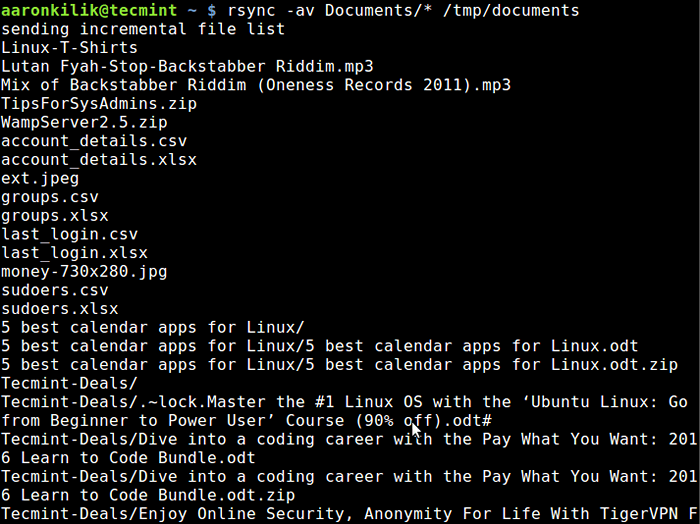 Synchronizuj pliki lokalnie
Synchronizuj pliki lokalnie Domyślnie, rsync tylko kopiuje nowe lub zmienione pliki ze źródła na miejsce docelowe, kiedy dodam nowy plik do mojego Dokumenty Katalog, tak się dzieje po uruchomieniu tego samego polecenia po raz drugi:
$ rsync -Av dokumenty/*/tmp/dokumenty
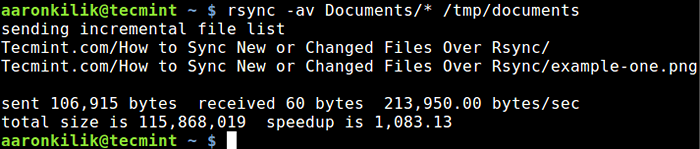 Zsynchronizuj nowe zaktualizowane pliki
Zsynchronizuj nowe zaktualizowane pliki Jak można obserwować i zauważać z wyjścia polecenia, tylko nowy plik jest kopiowany do katalogu docelowego.
Sugerowane przeczytanie: Jak zsynchronizować dwa serwery/strony internetowe Apache za pomocą RSYNC
--aktualizacja Lub -u Opcja pozwala rsync pomijać pliki, które są nadal nowe w katalogu docelowym i jedna ważna opcja, --próba Lub -N umożliwia nam wykonanie operacji testowej bez wprowadzania żadnych zmian. Pokazuje nam, jakie pliki mają zostać skopiowane.
$ rsync -aunv dokumenty/*/tmp/dokumenty
 Rsync suchy uruchom przed zsynchronizowaniem plików
Rsync suchy uruchom przed zsynchronizowaniem plików Po wykonaniu przebiegu testowego możemy następnie zrezygnować z -N i wykonaj prawdziwą operację:
$ rsync -AUV dokumenty/*/tmp/dokumenty
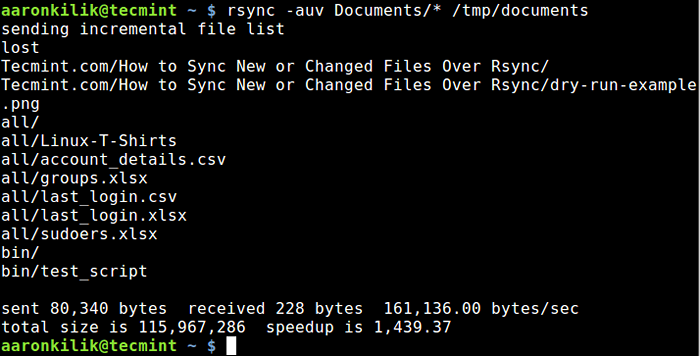 Zsynchronizowane pliki
Zsynchronizowane pliki Synchronizacja plików z lokalnego na zdalne Linux
W poniższym przykładzie kopiuję pliki z mojego komputera lokalnego na zdalny serwer z adresem IP - 10.42.1.5. Aby zsynchronizować nowe pliki na komputerze lokalnym, które nie istnieją na zdalnym komputerze, możemy uwzględnić --ignorowanie istnienia opcja:
$ rsync -Av -ignore -istotne dokumenty/* [e -mail chroniony]: ~/all/
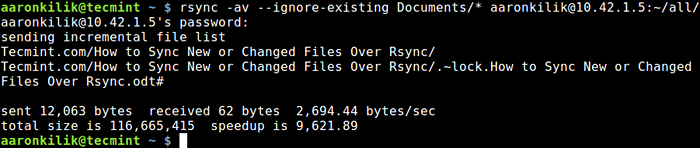 Synchronizuj pliki lokalne do zdalnego Linux
Synchronizuj pliki lokalne do zdalnego Linux Następnie, aby zsynchronizować tylko zaktualizowane lub zmodyfikowane pliki na zdalnym komputerze, które zmieniły się na komputerze lokalnym, możemy wykonać suchy uruchomienie przed kopiowaniem plików jak poniżej:
$ rsync -Av -Dry -Run -update Documents/* [e -mail chroniony]: ~/all/$ rsync -Av -update dokumenty/* [e -mail chroniony]: ~/all/
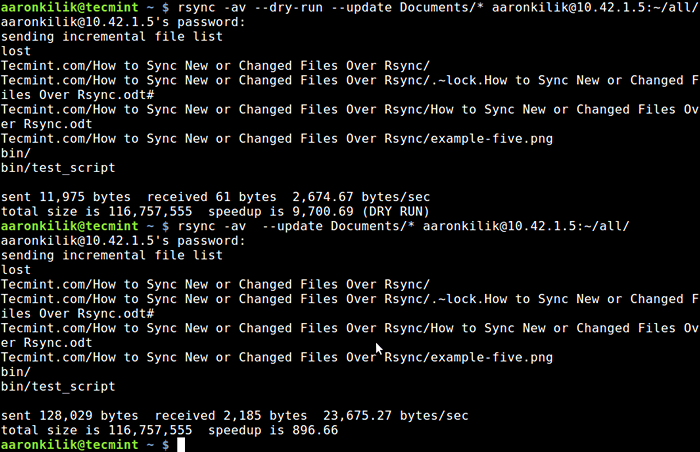 Sprawdź synchronizację tylko zaktualizowanych plików
Sprawdź synchronizację tylko zaktualizowanych plików Aby zaktualizować istniejące pliki i zapobiegać tworzeniu nowych plików w miejscu docelowym, używamy --istniejący opcja.
Możesz przebiegać przez Man Rsync Strona, aby odkryć dodatkowe przydatne opcje zaawansowanego użytkowania, jak wspomniałem wcześniej, rsync jest bardzo potężnym i wszechstronnym narzędziem Linux, a wielu administratorów systemu i zasilacz Linux wie, jak korzystne jest.
Co najważniejsze, możesz również udostępnić swój pogląd na przykładach, które omówiliśmy tutaj, a nawet lepiej, zaoferować nam cenne wskazówki dotyczące korzystania z tego ważnego narzędzia wiersza poleceń za pośrednictwem sekcji komentarzy poniżej.
- « Jak zainstalować cicikVNC, aby uzyskać dostęp do zdalnych komputerów stacjonarnych w systemie Linux
- Jak zainstalować ModSecurity dla Nginx na Debian/Ubuntu »

